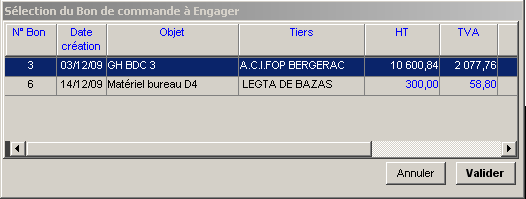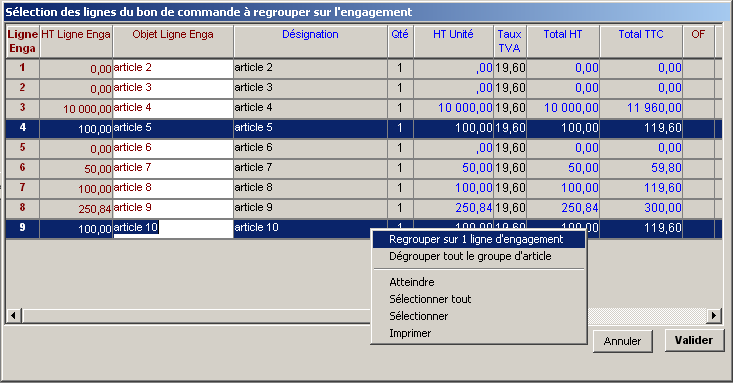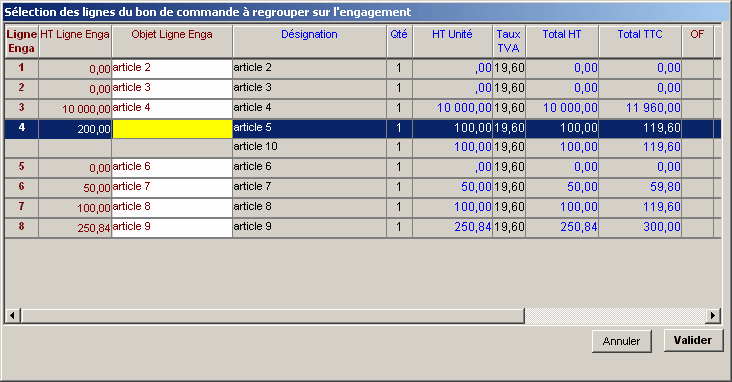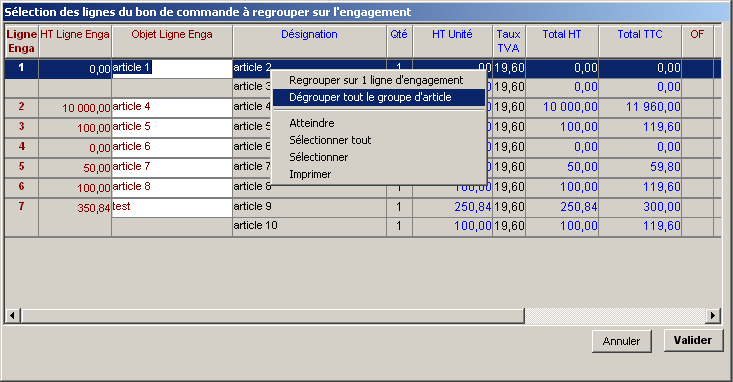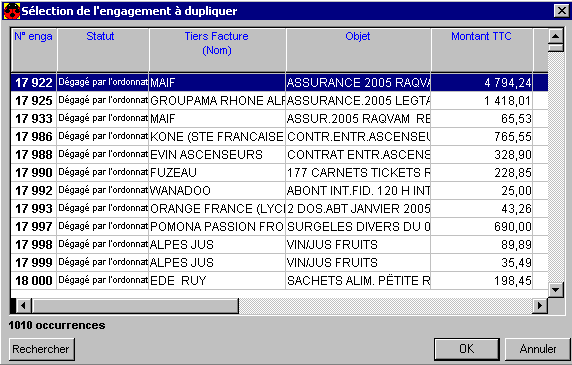![]() Sélectionnez le module Dépenses
Sélectionnez le module Dépenses ![]() du menu Fichier, puis Engagements, En cours
du menu Fichier, puis Engagements, En cours ![]() .
.
La liste des engagements déjà saisis mais non transmis à l'ordonnateur ![]() s'affiche :
s'affiche :
⇨Cliquer sur ⇨Saisir les caractéristiques de l'engagement,
⇨Après avoir saisi les différentes informations, vous pouvez les enregistrer
•le modifier, •le supprimer, •éditer la liste des engagements en cours et/ou le récapitulatif par compte des engagements en cours. •le transmettre à l'ordonnateur. |
➢un engagement est mono Bon de commande : il n’est pas possible de sélectionner plusieurs bons de commande dans un engagement, ➢il est impossible d’engager une seconde fois un bon de commande même si le bon de commande a été engagé partiellement, ➢il est possible d'engager un bon de commande de l'exercice N-1.
⇨Cliquer sur
Le système affiche les bons de commande édités et non engagés :
⇨Sélectionner le bon de commande à engager (vous pouvez utiliser les fonctions 'Sélectionner' ou 'Atteindre' pour le retrouver), ⇨Valider
Dès lors que l’étape de regroupement est effectuée, le système ouvre et pré-remplie la fiche d’engagement.
⇨Compléter et modifier cette fiche si nécessaires : ✓le tiers n’est pas modifiable, ✓toutes les autres données peuvent être modifiées, ✓il est possible de supprimer une ligne d’engagement (exemple d’une rupture de stock), ✓il est possible d'ajouter une ligne d’engagement (pour un produit acheté sur place au dernier moment).
⇨Après avoir saisi les différentes informations, vous pouvez les enregistrer ➢toutes les données obligatoires doivent êtres saisies, ➢une alerte est donnée en cas de dépassement de disponible.
➢Le numéro d’engagement est noté dans l’historique des bons de commande, ➢Le numéro de bon de commande est noté dans l’historique des engagements.
Le circuit de validation est le même que pour un engagement normal : 1.envoi chez l’ordonnateur, 2.phase de validation par l’ordonnateur : •un engagement ‘valide’ entraîne la validation du bon correspondant, •un engagement ‘refusé’ entraîne le refus du bon correspondant. |
Après la sélection du bon de commande à engager, il est possible de : ✓regrouper plusieurs lignes du bon de commande sur une seule ligne d’engagement, ✓dégrouper une ligne précédemment regroupée sur plusieurs lignes.
|
⇨Cliquer sur ⇨Sélectionner l'engagement à dupliquer dans la liste qui apparaît :
⇨Cliquer sur
Le système vous demande de confirmer la duplication :
⇨Valider par
➢Cette liste présente les engagements de l'exercice en cours. Les engagements d'extourne et les engagements au statut 'en préparation' en sont exclus. ➢Vous ne pouvez dupliquer qu'un seul engagement à la fois. ➢Le numéro de bon n'est pas dupliqué. ➢Les ventilations du budget de gestion sont aussi dupliquées.
|
⇨Sélectionner l'engagement à modifier, ⇨Cliquer sur ⇨Modifier les critères : ✓la zone Tiers est grisée, le tiers ne peut être modifié : vous devez supprimer l'engagement et le refaire si le tiers est erroné. ✓toutes les autres données peuvent être modifiées. ⇨Enregistrer |
Seuls les engagements au statut 'En préparation par le centre' et 'Modif. demandée par CO' peuvent être supprimés.
⇨Sélectionner l'engagement à supprimer, ⇨Cliquer sur
Le système vous demande de confirmer la suppression :
⇨Valider par |
Il existe deux éditions spécifiques aux engagements en cours : •la liste des engagements en cours, •le récapitulatif par compte des engagements en cours.
⇨Cliquer sur ⇨Sélectionner l'édition voulue dans la zone 'Choix de l'édition' puis choisir la 'Destination' :
•Aperçu pour visualiser à l'écran l'édition, •Imprimante pour lancer l'édition, •Fichier pour enregistrer le résultat sous forme de Fichier, exploitable par d'autres outils bureautiques, comme Excel par exemple. ⇨Valider par |
⇨Sélectionner l'engagement(s) à transmettre à l'ordonnateur, ⇨Cliquer sur
L'ordonnateur pourra alors mettre en attente, refuser, demander la modification ou valider l'(les) engagement(s). |